Agar dapat menggunakan Google Analytics dengan maksimal, Anda perlu mengintegrasikannya ke dalam platform tempat situs web Anda dibangun, dalam hal ini, WordPress.
Salah satu cara termudah untuk melakukan ini adalah dengan menggunakan Rank Math, sebuah plugin SEO yang sangat populer untuk WordPress.
Dalam artikel ini, kita akan membahas secara mendalam cara memasang Google Analytics di WordPress dengan Rank Math.
Serta, cara mengaktifkan fitur tambahan dan memeriksa kinerja Google Analytics langsung dari dashboard WordPress Anda. Mari kita mulai dari dasar-dasarnya!
Panduan Google Analytics Di WordPress
Keunggulan Rank Math untuk Mengintegrasikan Google Analytics

SEO (Search Engine Optimization) bertujuan untuk meningkatkan visibilitas situs di mesin pencari seperti Google.
Untuk memudahkan pengelolaan SEO, Anda bisa menggunakan Rank Math, plugin SEO khusus WordPress.
Salah satu keunggulannya adalah integrasi dengan Google Analytics, alat yang digunakan untuk melacak dan menganalisis lalu lintas pengunjung.
Google Analytics memberikan data tentang asal lalu lintas, durasi sesi, dan halaman yang dikunjungi, membantu Anda memahami perilaku pengunjung.
Berikut adalah beberapa alasan mengapa Rank Math menjadi pilihan ideal untuk mengintegrasikan Google Analytics:
- Pengaturan Mudah dan Sederhana: Rank Math menyediakan antarmuka pengguna yang sederhana dan intuitif untuk menghubungkan akun Google Analytics dengan WordPress.
- Tidak Perlu Kode Manual: Anda tidak perlu menambahkan kode pelacakan Google Analytics secara manual ke dalam file tema WordPress. Rank Math menangani semuanya secara otomatis.
- Data Analitik Langsung di Dashboard WordPress: Salah satu fitur terbaik Rank Math adalah kemampuannya untuk menampilkan laporan Google Analytics langsung di dalam dasbor WordPress.
- Fitur SEO Lanjutan: Rank Math menawarkan berbagai alat SEO canggih, seperti pengoptimalan meta, sitemaps XML, pelacakan peringkat, dan lainnya.
- Gratis dan Mudah Diakses: Pengguna dapat menghubungkan Google Analytics dan memanfaatkan berbagai fungsi SEO tanpa biaya tambahan.
Dengan keunggulan-keunggulan tersebut, Rank Math memungkinkan Anda untuk mengintegrasikan Google Analytics dengan situs WordPress Anda dengan mudah, tanpa kerumitan teknis.
Baca: Apa itu SEO? Definsi + Dasar-Dasar SEO Untuk Pemula
Persiapan Sebelum Memasang Google Analytics di WordPress dengan rank math

Sebelum membahas cara memasang Google Analytics di WordPress dengan Rank Math, ada beberapa langkah persiapan yang perlu Anda lakukan untuk memastikan bahwa semuanya berjalan lancar.
Berikut adalah dua langkah persiapan yang perlu Anda lakukan sebelum memasang Google Analytics ke situs WordPress Anda:
1. Membuat Akun Google Analytics
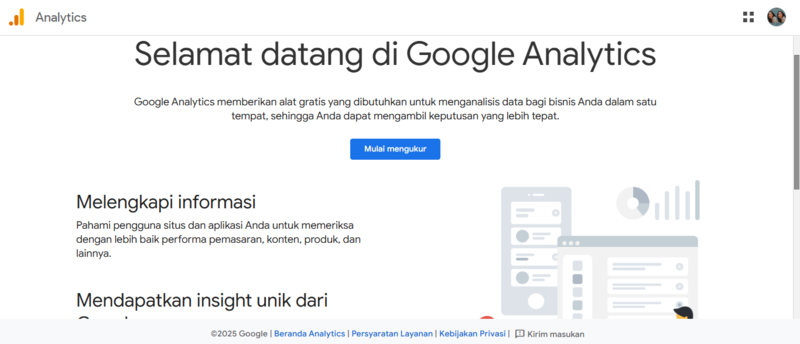
Langkah pertama yang harus dilakukan adalah membuat akun Google Analytics jika Anda belum memilikinya.
Tanpa akun ini, Anda tidak akan bisa menghubungkan situs WordPress dengan Google Analytics untuk memantau dan menganalisis data lalu lintas.
Berikut adalah langkah-langkah untuk membuat akun Google Analytics:
- Kunjungi situs Google Analytics di https://analytics.google.com.
- Masuk dengan akun Google Anda atau buat akun baru jika belum memiliki satu.
- Klik Start for Free untuk memulai.
- Pilih Set up for a Website dan masukkan informasi yang diminta, seperti nama situs web, URL situs, dan zona waktu.
- Setelah selesai, Google Analytics akan memberikan Tracking ID yang unik untuk situs web Anda.
Setelah berhasil membuat akun Google Analytics dan mendapatkan Tracking ID, Anda siap untuk melanjutkan ke langkah berikutnya, yaitu menginstal plugin Rank Math di situs WordPress Anda.
2. Memastikan Rank Math Terpasang di WordPress
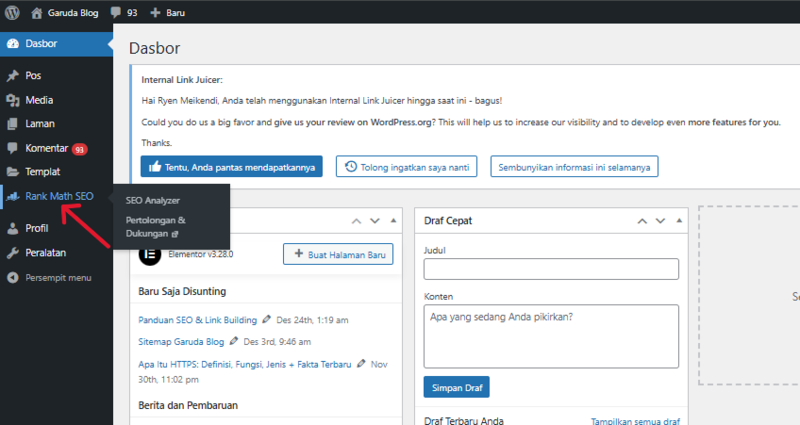
Langkah selanjutnya adalah memastikan bahwa plugin Rank Math sudah terinstal di situs WordPress Anda.
Jika Anda belum menginstal Rank Math, berikut langkah-langkah untuk menginstalnya:
- Masuk ke dasbor WordPress Anda.
- Pilih Plugins > Add New di menu kiri.
- Cari Rank Math di kotak pencarian.
- Klik Install Now pada plugin Rank Math yang muncul dan kemudian klik Activate setelah instalasi selesai.
- Ikuti wizard pengaturan untuk konfigurasi dasar Rank Math agar plugin ini dapat berfungsi dengan baik di situs Anda.
Dengan Rank Math yang telah terinstal dan diaktifkan di situs WordPress Anda, sekarang Anda siap untuk menghubungkannya dengan Google Analytics.
Cara Memasang Google Analytics di WordPress dengan Rank Math

Sekarang saatnya membahas cara memasang Google Analytics di WordPress dengan Rank Math.
Berikut adalah cara memasang Google Analytics di WordPress dengan Rank Math secara komprehensif yang perlu Anda ikuti:
1. Aktifkan Modul Analytics
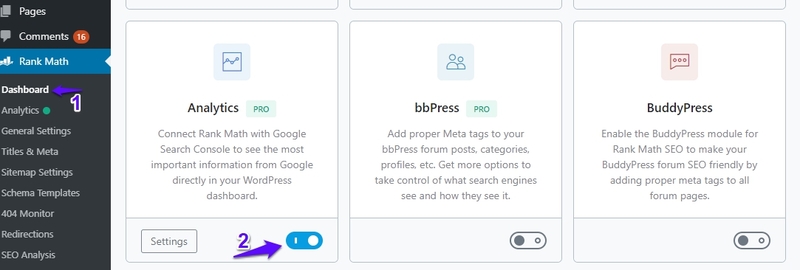
Cara memasang Google Analytics di WordPress dengan Rank Math yang pertama adalah mengaktifkan modul Analytics di Rank Math.
Ini memungkinkan plugin untuk menghubungkan dan menampilkan data dari Google Analytics langsung di dasbor WordPress Anda.
- Masuk ke dasbor WordPress Anda.
- Arahkan kursor ke Rank Math di menu samping kiri.
- Klik pada Dashboard dan pilih tab Modules.
- Cari modul Analytics dan klik Activate untuk mengaktifkannya.
- Setelah modul aktif, Anda akan melihat opsi tambahan yang memungkinkan Anda mengonfigurasi Google Analytics di Rank Math.
Setelah modul Analytics diaktifkan, Rank Math akan dapat terhubung dengan akun Google Analytics Anda dan mulai menampilkan data di dasbor WordPress.
2. Hubungkan Akun Google
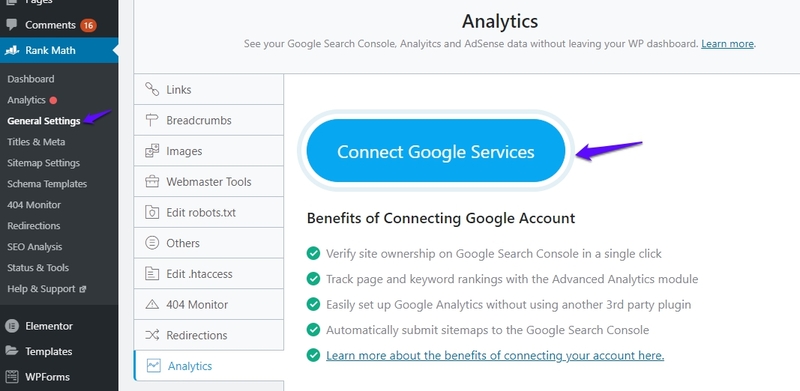
Setelah modul Analytics diaktifkan, cara memasang Google Analytics di WordPress dengan Rank Math berikutnya adalah menghubungkan akun Google Analytics Anda ke Rank Math.
Ini memungkinkan Rank Math untuk mengakses data dari Google Analytics dan menampilkannya di dalam dasbor WordPress Anda.
- Kembali ke tab Analytics di Rank Math Dashboard.
- Klik tombol Connect Google Account.
- Anda akan diarahkan ke halaman login Google, masukkan kredensial akun Google yang terhubung dengan akun Google Analytics Anda.
- Setelah masuk, klik Allow untuk memberikan izin kepada Rank Math untuk mengakses data Google Analytics Anda.
Dengan menghubungkan akun Google Anda, Rank Math sekarang memiliki akses ke data analitik situs Anda dan siap untuk menampilkan informasi yang relevan.
3. Pilih Akun & Properti Google Analytics
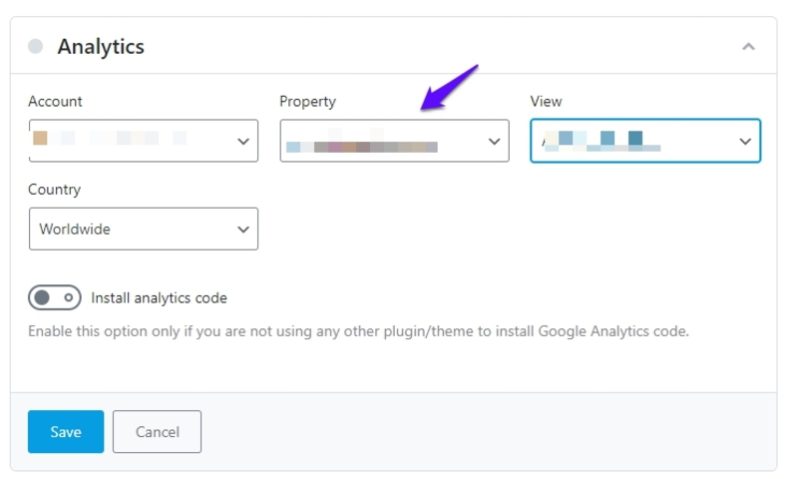
Setelah menghubungkan akun Google, cara memasang Google Analytics di WordPress dengan Rank Math selanjutnya adalah memilih akun dan properti Google Analytics, yang akan dihubungkan dengan situs WordPress Anda.
Setiap properti di Google Analytics mewakili situs web atau aplikasi tertentu.
- Setelah login ke akun Google, pilih Akun yang terhubung dengan Google Analytics.
- Pilih Properti yang ingin Anda integrasikan dengan situs WordPress Anda.
- Pastikan properti yang dipilih benar-benar mewakili situs yang sedang Anda kelola di WordPress.
Memilih akun dan properti yang tepat adalah langkah penting untuk memastikan data yang ditampilkan oleh Rank Math berasal dari situs yang benar.
4. Aktifkan Opsi Pasang Kode Analytics
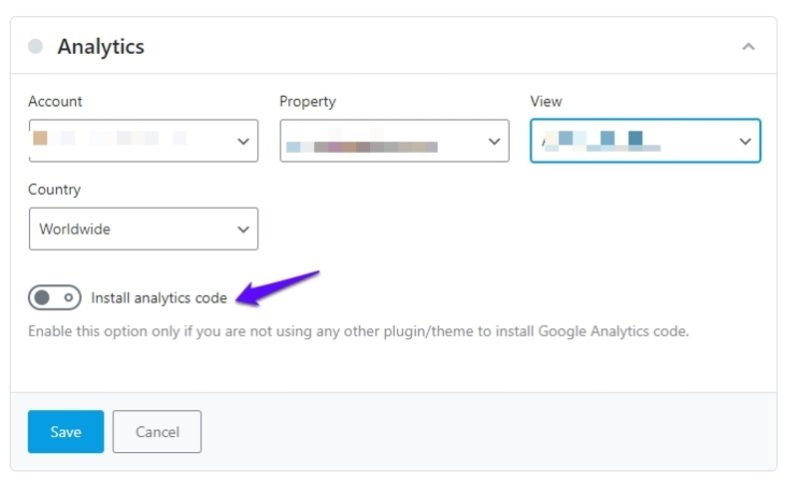
Cara memasang Google Analytics di WordPress dengan Rank Math yang terakhir adalah memastikan bahwa Rank Math memasang kode pelacakan Google Analytics di situs WordPress Anda.
Opsi ini akan memastikan bahwa semua data pengguna di situs Anda dapat dilacak melalui Google Analytics.
- Di pengaturan Google Analytics Rank Math, aktifkan opsi Pasang Kode Analytics.
- Rank Math akan secara otomatis menyisipkan kode pelacakan Google Analytics ke dalam situs Anda.
- Anda tidak perlu menambahkan kode pelacakan secara manual karena Rank Math menangani proses ini untuk Anda.
Dengan mengaktifkan opsi ini, Rank Math akan menambahkan kode pelacakan Google Analytics ke situs Anda. Google Analytics dapat mulai mengumpulkan data pengunjung dan memberi laporan yang relevan.
Cara Menggunakan Google Analytics dengan Mudah

Setelah berhasil mengintegrasikan cara memasang Google Analytics di WordPress dengan Rank Math, langkah selanjutnya adalah menggunakan data yang dikumpulkan untuk meningkatkan kinerja situs Anda.
Bagaimana caranya? Lihat video berikut:
Untuk lebih jelasnya, mari kita lihat cara yang lebih komprehensif untuk menggunakan dan memeriksa kinerja Google Analytics berikut ini:
1. Melihat Laporan Lalu Lintas dan Pengunjung
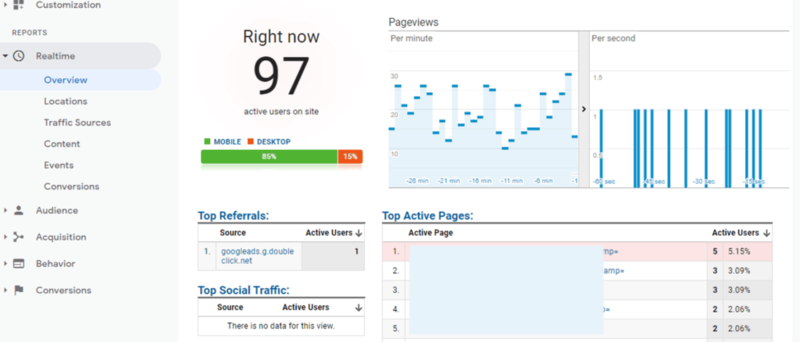
Laporan lalu lintas dan pengunjung adalah data paling dasar yang dapat Anda periksa di Google Analytics.
Berikut cara melihat laporan lalu lintas dan pengunjung:
- Masuk ke Rank Math > Dashboard > Analytics di dasbor WordPress Anda.
- Di bagian Traffic Overview, Anda akan melihat data seperti total pengunjung, pengunjung baru, durasi sesi, dan rasio pentalan.
Catatan:
- Pengunjung baru: Menginformasikan jumlah orang yang pertama kali datang ke situs Anda.
- Durasi sesi: Menunjukkan berapa lama pengunjung bertahan di situs Anda.
- Rasio pentalan: Menunjukkan persentase pengunjung yang meninggalkan situs setelah hanya melihat satu halaman.
Dengan melihat sumber lalu lintas dan perilaku pengunjung, Anda dapat menentukan area yang perlu diperbaiki untuk meningkatkan interaksi pengunjung dan menurunkan rasio pentalan.
2. Menggunakan Data untuk Meningkatkan SEO
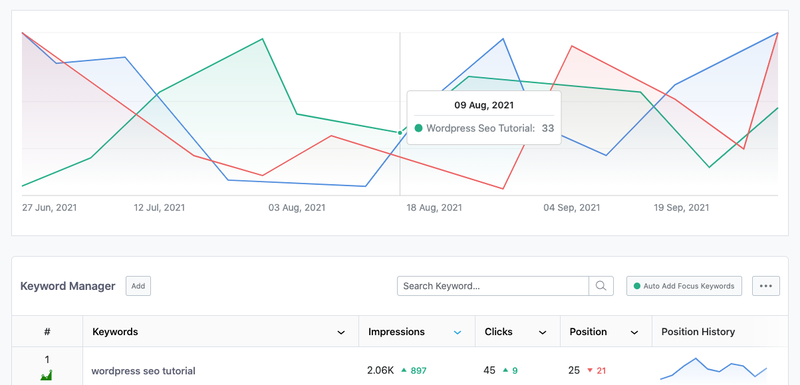
Google Analytics memberikan data yang sangat berharga untuk meningkatkan SEO situs Anda.
Berikut cara menggunakan data untuk meningkatkan SEO:
- Buka laporan Top Pages di Rank Math > Analytics untuk melihat halaman mana yang paling banyak dikunjungi.
- Periksa Durasi Sesi pada halaman tertentu. Jika durasi sesi rendah, ini mungkin menunjukkan bahwa pengunjung tidak tertarik dengan konten tersebut.
Anda mungkin perlu meningkatkan kualitas atau relevansi halaman tersebut. - Gunakan laporan Sumber Lalu Lintas untuk mengetahui dari mana pengunjung Anda datang (misalnya, pencarian organik, media sosial, atau referensi lainnya).
- Cek Rasio Pentalan untuk mengetahui halaman mana yang perlu dioptimalkan.
Halaman dengan rasio pentalan tinggi bisa menjadi indikasi bahwa pengunjung tidak menemukan apa yang mereka cari.
Menggunakan data Google Analytics membantu Anda memahami interaksi audiens, sehingga bisa mengoptimalkan konten dan strategi SEO untuk meningkatkan peringkat dan pengalaman pengunjung.
Kesalahan dalam Memasang Google Analytics di WordPress dengan Rank Math

Beberapa kesalahan dapat terjadi saat mengintegrasikan cara memasang Google Analytics di WordPress dengan Rank Math.
Hal ini dapat menghambat pengumpulan data yang akurat atau bahkan menyebabkan kegagalan dalam integrasi.
Berikut beberapa kesalahan umum yang sering dilakukan serta bagaimana cara menghindarinya:
1. Tidak Memilih Properti Google Analytics yang Tepat
Saat menghubungkan Google Analytics dengan Rank Math, memilih properti yang salah dapat menyebabkan data yang tidak relevan atau data dari situs yang salah.
Ini terjadi ketika Anda memiliki lebih dari satu properti di akun Google Analytics dan memilih yang salah saat mengonfigurasi Rank Math.
Cara Menghindarinya:
- Pastikan untuk memilih Akun dan Properti Google Analytics yang sesuai dengan situs WordPress yang Anda kelola.
- Verifikasi ID pelacakan (Tracking ID) untuk memastikan bahwa Anda memasukkan ID yang tepat yang terhubung dengan situs yang dimaksud.
- Periksa kembali properti yang dipilih saat proses penghubungan Rank Math dengan Google Analytics.
Memilih properti yang tepat adalah langkah awal yang krusial. Dengan memverifikasi properti yang Anda pilih, Anda memastikan data yang relevan dan akurat, yang sangat penting untuk analisis situs.
2. Kode Pelacakan Tidak Ditempatkan dengan Benar
Terkadang, kode pelacakan Google Analytics tidak diterapkan dengan benar di situs, meskipun Rank Math sudah terhubung dengan Google Analytics.
Ini bisa terjadi jika ada masalah dalam pengaturan Rank Math atau jika pengguna memilih opsi untuk menambahkannya secara manual tanpa memeriksa apakah Rank Math sudah menangani ini otomatis.
Cara Menghindarinya:
- Pastikan Anda mengaktifkan opsi Pasang Kode Analytics di pengaturan Rank Math agar Rank Math otomatis menyisipkan kode pelacakan ke situs Anda.
- Jangan menambahkan kode pelacakan manual jika Rank Math sudah menangani pemasangan kode secara otomatis.
- Periksa kode pelacakan di bagian footer atau header situs Anda untuk memastikan bahwa kode terpasang dengan benar.
Menjaga agar kode pelacakan terpasang dengan benar merupakan kunci untuk memastikan data dari Google Analytics mengalir tanpa hambatan.
3. Tidak Mengaktifkan Modul Analytics di Rank Math
Rank Math memiliki beberapa modul yang dapat diaktifkan atau dinonaktifkan.
Jika modul Analytics tidak diaktifkan, data Google Analytics tidak akan ditarik ke dasbor WordPress Anda, meskipun akun Google Analytics sudah terhubung.
Cara Menghindarinya:
- Buka Rank Math > Dashboard > Modules dan pastikan modul Analytics sudah diaktifkan.
- Cek secara berkala untuk memastikan bahwa modul Analytics tetap aktif, terutama setelah pembaruan Rank Math.
- Setelah modul diaktifkan, pastikan data dari Google Analytics muncul di tab Analytics di dasbor Rank Math.
Tanpa mengaktifkan modul Analytics, Anda kehilangan kesempatan untuk memanfaatkan data yang disediakan Google Analytics.
4. Pengaturan Google Analytics yang Tidak Tepat
Seringkali, pemilik situs mengabaikan pengaturan lanjutan seperti pelacakan konversi dan tujuan di Google Analytics.
Tanpa pelacakan konversi, Anda tidak dapat mengetahui seberapa baik situs Anda mengonversi pengunjung menjadi pelanggan atau pengguna.
Cara Menghindarinya:
- Tentukan tujuan atau konversi di akun Google Analytics untuk memantau tindakan penting seperti pengisian formulir, pembelian, atau pendaftaran.
- Pastikan tujuan yang Anda atur di Google Analytics tercermin di Rank Math untuk memonitor konversi dan membuat laporan lebih akurat.
- Gunakan pengaturan konversi dan pelacakan tujuan yang relevan dengan bisnis atau situs Anda, seperti mengukur keberhasilan halaman penjualan atau kontak.
Pengaturan pelacakan tujuan memungkinkan Anda melacak konversi yang penting bagi bisnis. Pastikan tujuan yang relevan sudah diatur dengan benar agar analisis situs lebih mendalam dan bermanfaat.
5. Tidak Memverifikasi Data Google Analytics
Kadang-kadang, meskipun Google Analytics telah diintegrasikan dengan benar, data yang ditampilkan di dashboard WordPress atau Google Analytics tidak valid atau tidak lengkap.
Hal ini bisa disebabkan oleh masalah verifikasi atau sinkronisasi yang belum dilakukan dengan benar.
Cara Menghindarinya:
- Setelah menghubungkan akun Google Analytics, pastikan untuk memverifikasi bahwa data mengalir dengan benar dengan memeriksa laporan di Google Analytics.
- Gunakan Google Tag Assistant atau alat serupa untuk memeriksa apakah kode pelacakan Google Analytics dipasang dengan benar di situs Anda.
- Pastikan bahwa filtrasi data atau pengaturan filter di Google Analytics tidak membatasi atau mengubah data yang diterima.
Dengan alat seperti Google Tag Assistant, Anda bisa memeriksa apakah pelacakan sudah berjalan dengan baik.
Kesimpulan
Langkah demi langkah cara memasang Google Analytics di WordPress dengan Rank Math dengan mudah telah kita bahas secara komprehensif di atas.
Integrasi Google Analytics di WordPress dengan Rank Math adalah langkah cerdas untuk memantau kinerja situs Anda secara efektif.
Rank Math dapat menghubungkan Google Analytics tanpa kerumitan dan langsung melihat data analitik yang relevan di dasbor WordPress.
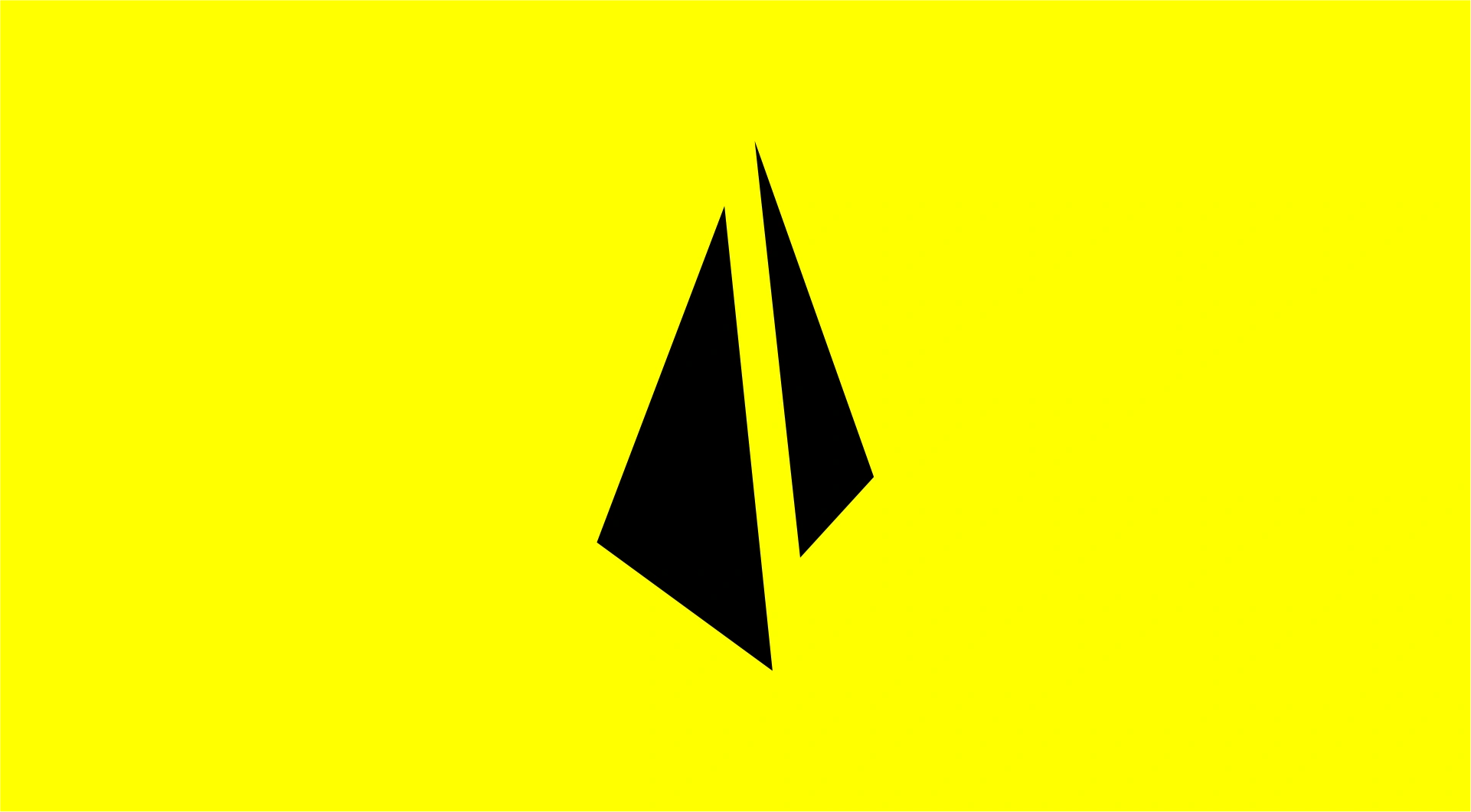



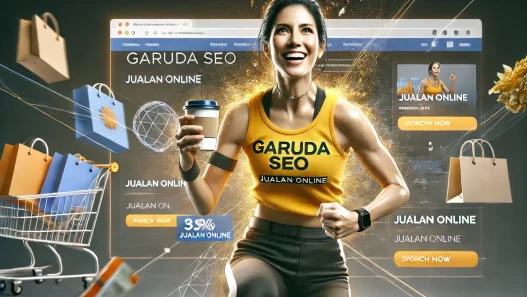
![Platform Freelance Online Terbaik [Lokal & Global] 5 Platform Freelance Online](https://www.garuda.website/blog/wp-content/uploads/2025/04/Platform-Freelance-Online-95x95.webp)
![Platform Freelance Online Terbaik [Lokal & Global] 6 Platform Freelance Online](https://www.garuda.website/blog/wp-content/uploads/2025/04/Platform-Freelance-Online-527x297.webp)













